- 软件大小:44MB
- 软件语言:简体中文
- 软件类型:国产软件
- 软件类别:FTP 工具
- 更新时间:2018-09-29
- 软件授权:免费版
- 官方网站://www.9553.com
- 运行环境:XP/Win7/Win8/Win10
- 标签:FTP服务器 FTP工具
51.6MB/简体中文/7.5
Wing FTP Server corporate v6.2.9企业授权直装版
12.9MB/简体中文/7.5
Cerberus FTP Server v11.0.1.0 中文汉化版
54.7MB/简体中文/7.5
Titan FTP Server 2019 v19.00.3537 中文版
299MB/简体中文/6
Rumpus(FTP服务器搭建软件) v8.1.10.1最新版
10.4MB/简体中文/7.5
Cerberus FTP Server Enterprise破解版是一款功能强大的FTP服务器软件,这款软件不仅支持加密的FTPS和SFTP会话,还有HTTP和HTTPS文件传输操作。另外这款软件能够使用Web浏览器进行文件管理,无需软件或插件,因此允许任何用户使用Web浏览器轻松安全地连接到服务器以执行文件操作!下面小编准备了破解版,附带了破解文件,破解安装教程也在下文,欢迎下载使用!
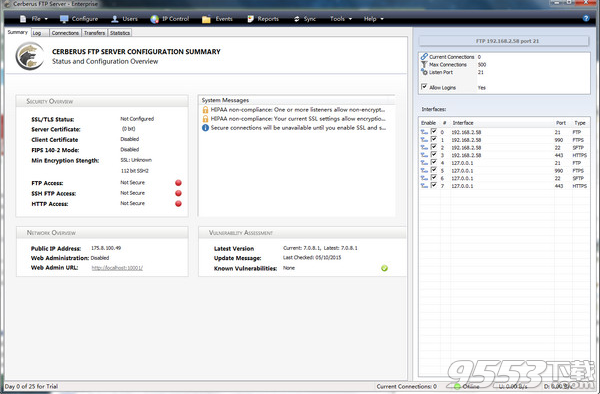
1、在本站下载并解压,得到CerberusInstall64.exe安装程序和cerberus.ftp.server.x64.v9.xx.upd2-patch.exe破解补丁

2、双击CerberusInstall64.exee运行,稍等片刻
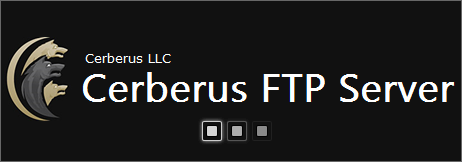
3、勾选我接受协议中的条款,点击...选择软件安装路径,点击install安装
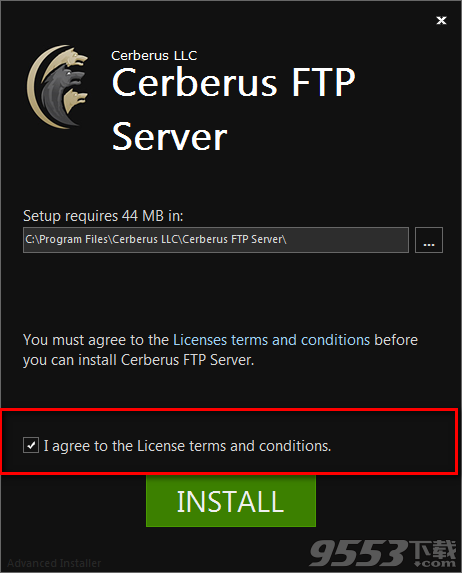
4、安装中,稍等一会儿
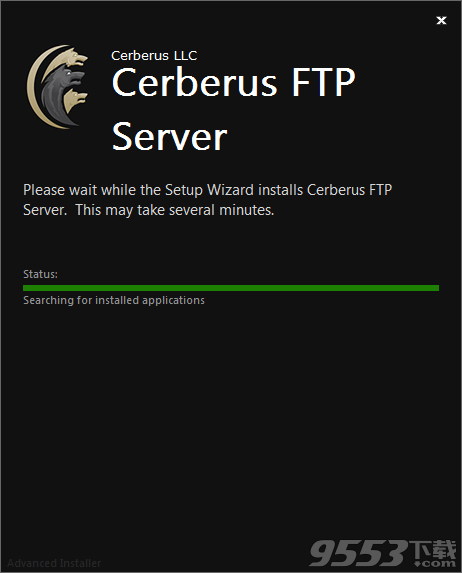
5、安装完成,不要运行,点击finish退出向导
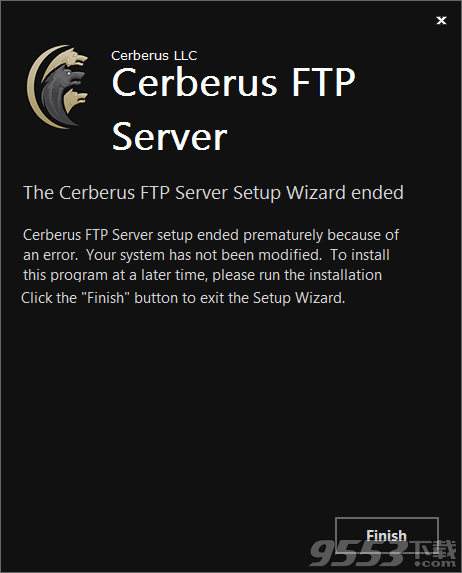
6、将patch破解补丁复制到软件安装目录中,管理员身份运行,点击patch按钮
一、强大的SFTP服务器 托管文件传输解决方案
1、SFTP - SSH2文件传输协议,也称为SFTP。SFTP是一种网络协议,可提供安全可靠的文件访问,文件传输和文件管理功能。您还可以允许客户端对SFTP连接使用公钥身份验证。
2、FTPS和FTP - 通常有两种安全FTP模式,FTP使用显式SSL / TLS加密(FTPES)和隐式SSL / TLS(FTPS)。Cerberus FTP Server支持安全模式以及普通FTP。我们还支持用于压缩的MODE Z,用于IPv6的扩展,以及允许使用任何语言的FTP的国际支持扩展
3、HTTP / S Web客户端 - HTTP / S Web客户端功能允许任何有权访问公共Web浏览器的用户轻松连接到服务器以执行文件操作(上载,下载,删除,重命名,创建目录以及压缩和解压缩文件和目录)使用桌面或移动Web浏览器。
4、事件通知和自动处理,审计和报告,特别文件传输和文件保留策略。
5、同步管理器将所有用户和设置从主服务器复制到任意数量的备份或群集服务器。
二、基于Web的安全文件访问,使用Web浏览器进行文件管理,无需软件或插件。
1、允许任何用户使用Web浏览器轻松安全地连接到服务器以执行文件操作(上载,下载,删除,重命名,创建目录以及压缩和解压缩文件和目录)
2、本机移动HTTP / S Web客户端
3、使用任何HOTP电话客户端进行双因素身份验证(Google Authenticator,OTP Auth,Duo等)
4、包括多个预建主题
5、Web客户端图像和视频缩略图查看
6、使用流行的Bootstrap 3框架轻松创建自己的自定义主题
7、用户现在可以使用电子邮件链接和安全问题通过Web客户端请求自动密码重置(如果管理员允许)
三、置信度 文件传输完整性检查
1、使用基于SHA-512,SHA-256或SHA-1加密哈希的强校验和进行强大的文件完整性检查
四、安全 增加了防止入侵的保护
1、配置和安全摘要,指定要包括或排除的SSL密码,按协议限制登录,密码策略设置
2、IP白名单和黑名单,自动帐户锁定临时用户帐户,AD FTP安全组证书吊销列表(CRL),客户端证书验证,SSH2公钥认证
五、合规 符合HIPAA,FIPS 140-2验证
超过FIPS 140-2的行业标准,并提供必要的访问控制以满足HIPAA等合规性法规,确保未经授权的用户不会访问数据,并审核所有命令和文件访问权限
六、积分 灵活的企业用户认证
1、使用新的身份验证链控制从内置用户和组,Active Directory和LDAP管理和验证用户帐户并控制身份验证顺序优先级
2、为单个Active Directory和LDAP用户创建自定义虚拟目录
3、使用事件管理器提供强大的事件通知和自动化支持
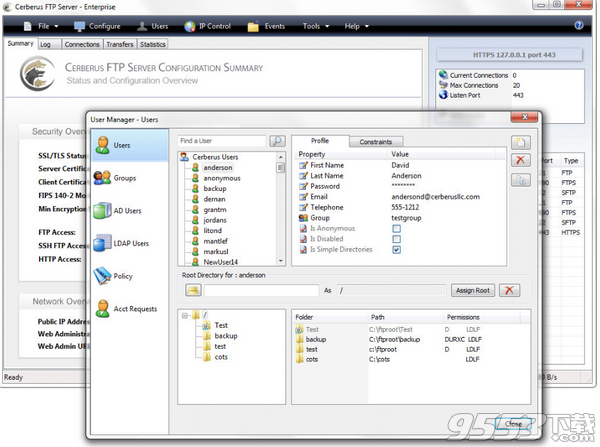
七、卓越的可管理性 API,桌面和基于Web的服务器控件
1、SOAP控制API,Windows服务支持以及对Microsoft Hyper-V和VMWare ESX平台的支持
2、作为服务运行时,保持对UI的完全访问权限
3、多个Web管理员,具有细粒度的访问控制
八、服务器优化 增强了Windows Server的性能
低内存利用率,本机64位和完整的IPv6支持。
九、记录和审计 自动记录所有命令和文件访问
滚动具有可配置大小限制的日志文件,Syslog集成以及每个连接的TLS / SSL密码和位强度的详细日志记录。所有命令和文件访问的自动记录提供完整的审计跟踪,显示谁将哪些文件传输到何处,以及何时和何时执行,以及传输和连接统计信息。
十、详细统计:捕获SQL数据库的所有文件和连接活动
1、维护有关连接和文件传输的统计信息,并允许创建服务器使用情况的详细报告。
2、增强的报告过滤和按文件名,文件时间戳,用户,日期或主机排序
3、增强的登录报告
十一、IP黑名单和白名单:智能,基于IP的连接控制
1、该IP管理,管理员可以选择性地允许或拒绝访问基于IP地址的FTP服务器。
2、管理员可以使用自动阻止功能通过自动阻止恶意连接尝试来帮助防止DoS(拒绝服务)和暴力密码猜测。
3、IP Manager CIDR支持
十二、其他特性
1、通过Chrome中的网络客户端上传文件夹
2、Web客户端搜索支持
3、添加了会话文件访问电子邮件报告事件操
4、为公共共享链接添加了最大共享持续时间限制
5、电子邮件通知用户密码过期和密码更改等重要事件
6、为用户增强的Web客户端通讯簿
7、单个IP的同时FTP / S,SFTP和HTTP / S.
8、Web客户端的自定义HTTP徽标
9、各个Active Directory和LDAP用户的自定义虚拟目录
10、要求基于每个用户的安全连接
11、密码策略设置
12、自动帐户锁定
13、支持RSA,DSA和Elliptical Curve公钥和私钥
14、支持Ephemeral Diffie-Hellman密钥交换
15、阻止用于PASV连接的FXP和保留端口
16、UTF-8 - 使用其本机字符集以外语显示文件名
17、任务栏图标控件和状态指示器
18、连接限制和超时控制
19、隐藏服务器模式(隐藏服务器窗口)
20、细粒度的目录访问限制
21、IPv6支持
1、Cerberus FTP Server是否支持SSL?
是的,Cerberus FTP Server 2.0及更高版本完全支持通过FTP(FTPES)进行显式TLSv1 / SSLv3加密。
Cerberus FTP Server 4.0及更高版本支持FTP,FTPES(显式加密),FTPS(隐式加密)和SFTP(SSH2文件传输协议)。仅对专业版提供对SFTP协议的支持。
Cerberus FTP Server 5.0及更高版本支持FTP,FTPES(显式加密),FTPS(隐式加密),SFTP(SSH2文件传输协议)和HTTP / S.仅在企业版中提供对HTTP / S协议的支持。
2、如何从Web浏览器将用户名和密码传递给FTP服务器?
根据URL格式RFC 1738的规范,FTP URL的格式如下:
FTP://用户名:密码@主机:端口/路径
这样部分或全部部分用户:password @,:password,:port和/ path可能被排除在外。
组件遵循以下规则:
user - 主机上的用户名(用户ID)
password - 用户名对应的密码;注意:如果URL中的用户和密码字段包含字符:或@或/,则必须对该字符进行编码
host - 网络主机的完全限定域名或其IP地址
port - 要连接的端口号;它被省略,默认为21
path - 形式为cwd1 / cwd2 / ... / cwdN / name的路径规范
安全注意:除了匿名FTP访问之外,通常应避免使用FTP URL语法。包含密码是一种安全风险。在大多数浏览器中,它会在您键入时显示,并且它将由您的历史记录文件保留。主机通常是ISP为您分配的外部IP地址。 Cerberus FTP服务器将尝试检测它并在启动时显示为WAN IP地址。
3、如何配置Cerberus FTP服务器作为服务运行?
运行安装程序时,Cerberus FTP Server会自动安装并作为Windows服务启动。如果您希望因某种原因将其删除或在删除后再次将其作为服务安装,则可以从服务器管理器的“高级”页面执行此操作。我们建议始终将Cerberus FTP Server作为Windows服务运行。您可以通过转到服务器管理器的“高级”页面并选择或取消选择“作为服务安装”复选框,将Cerberus安装或卸载为Windows服务。见下图:
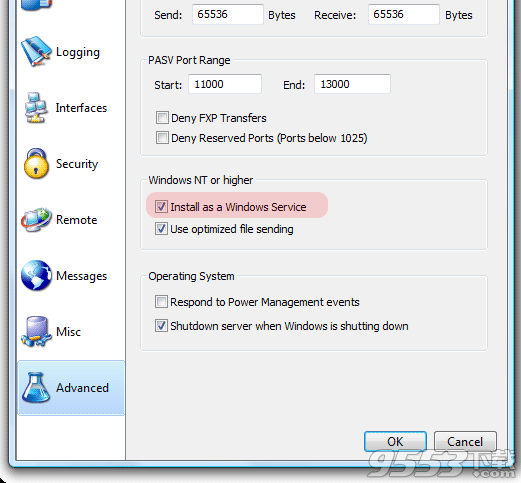
如果尚未从服务器管理器的“远程”选项卡启用“远程访问”,则系统将提示您立即启用它。 当Cerberus作为Windows服务运行时,用户界面必须进行远程访问才能与服务器通信。 选择“作为Windows服务安装”时,系统将提示您设置远程访问密码。 当您启动Cerberus GUI时,此密码将被加密并随后由用户界面用于连接到服务。
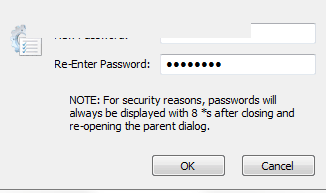
注意:按OK后,必须授予进程安装服务的权限。 您将需要一个有权安装Windows服务的帐户。 这通常应该是管理员帐户。 在某些操作系统上,系统将提示您输入管理员帐户的凭据,类似于以下对话框:
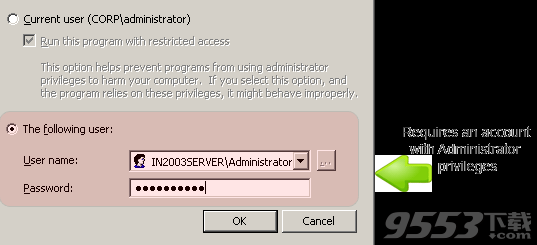
注意:这仅将Cerberus FTP服务器安装为Window Service。您必须关闭当前运行的Cerberus FTP服务器实例并从服务控制面板再次启动它,或重新启动计算机以使Cerberus作为Windows服务运行。
4、客户如何远程更改登录密码?
原始FTP规范不支持能够更改其密码的客户端,但Cerberus通过FTP“SITE”扩展命令支持更改客户端密码。语法是:
SITE PSWD oldpassword newpassword
5、我应该通过互联网将其他人连接到我的FTP服务器的IP地址是什么?
首先,确保已将Cerberus FTP服务器配置为在Internet上可见。假设您通过路由器连接Internet,则需要使用路由器IP地址。 Cerberus将自动检测它并在启动时将其显示为屏幕日志中的“WAN IP”地址。这应该是Cerberus FTP Server启动时列出的第一件事,假设您在服务器管理器的“常规”选项卡中启用了“启动时检测WAN IP”。
6、“默认”界面有什么作用?
接口只是FTP服务器正在侦听的IP地址。它可以是IPv4或IPv6地址。 “默认”界面表示将应用于特定类型的新检测接口的设置。当检测到新接口时,新接口在检测时分配了“默认”接口的值。每种协议类型都有一个Default接口(目前有FTP,FTPS,SFTP,HTTP和HTTPS)。
例如,如果“默认FTP”接口被定义为在端口21上,则当在系统中检测到新的IP地址(管理员添加了新的网卡或更改了IP地址)时,具有该新IP的FTP接口将添加并接收端口值21.然后,这些设置将成为新检测到的接口的设置。请注意,新界面的设置不以任何方式链接到“默认”界面。 “默认”界面仅表示将初始化新检测到的接口的值。更改“默认”接口的值不会更改现有或以前检测到的接口上的任何值。
首次安装Cerberus FTP服务器时,“默认FTP”接口设置为端口21(默认FTP侦听端口),并且在第一次启动时检测到的所有接口都将接收该值。如果稍后更改“默认FTP”接口值,则更改将不会影响现有接口。相同的规则适用于默认FTPS,SFTP,HTTP和HTTPS接口。
值得注意的是,Cerberus还记得先前检测到但可能已更改的接口设置。对于具有不断更改或在一系列地址之间循环的动态地址的服务器,如果稍后再次检测到该接口地址,Cerberus将“记住”旧值并应用这些值而不是“默认”设置。
7、如何备份和恢复用户帐户和设置?
对于Cerberus FTP Server 4.0.6及更高版本,您可以使用菜单并选择工具 - >备份用户和设置选项将整个服务器配置备份到单个存档。以后可以使用“工具” - >“还原设置和用户”选项还原备份。
请注意,备份不包括您的实际服务器文件结构。 7.0.5之前的Cerberus FTP Server版本也不包含您可能与帐户关联的任何客户端SSH公钥。 Cerberus FTP Server 7.0.5及更高版本将客户端SSH公钥移动到Cerberus数据文件夹,并将它们包含在任何服务器备份中。
对于Cerberus FTP Server 4.0.5及更低版本,有一种相当简单直接的备份和恢复所有用户和设置的方法。只需复制位于以下位置的“Cerberus FTP Server”文件夹和子文件夹:
Windows Vista及以上版本的C: ProgramData Cerberus LLC Cerberus FTP服务器
Windows 2003及更低版本的C: Documents and Settings All Users Application Data Cerberus LLC Cerberus FTP Server
并且您将备份所有用户和设置以完整安装Cerberus FTP Server。恢复所有内容只需要将文件粘贴回该位置。
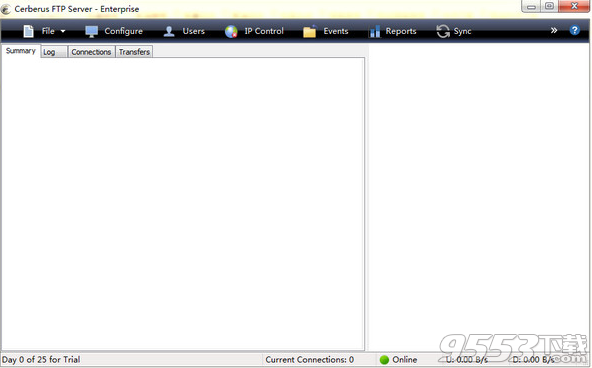
8、如何针对AD或LDAP身份验证禁用全局主页或全局主页\%USER%默认映射选项的公共共享?
您可以切换到使用默认虚拟目录映射模式的“使用默认组目录”,然后在虚拟目录路径中创建一个包含%USER%变量的组,以模仿以前的默认选项。
例如,假设您的Global Home设置为C: ftproot。
您将创建一个新的Cerberus组,并将名为home的虚拟目录添加到组的目录列表中(您实际上可以将其命名为任何名称)。为该目录创建路径C: ftproot \%USER%。然后,您可以像控制任何组的虚拟目录一样控制该目录的权限。
当用户登录用户名时,将替换路径或名称的%USER%部分。如果为该组启用“Is Simple Directory”模式并将默认AD虚拟目录映射模式切换到该组,那么您只需复制“Global Home \%USER%”默认AD映射模式。您现在还可以控制组的高级权限(仍受AD用户ACL限制)。
9、如何将所有用户和组的虚拟目录切换到另一个驱动器或基本文件夹?
一次更改每个人的根目录的最快方法是在实际用户和组XML设置文件上进行简单的查找/替换。
步骤:
退出Cerberus桌面管理界面,进入“文件”菜单并选择“退出”。
停止Cerberus FTP服务器Windows服务。您可以通过转到Windows中的“服务”控制面板(转到“控制面板”并选择“管理工具”),选择名为Cerberus FTP Server的服务,然后选择服务的“停止”选项来停止Cerberus服务。此步骤很重要,或者服务器不会检测到您的更改,并在下次重新启动服务时被覆盖。
编辑users_3.0.xml文件并使用查找/替换更改每个人的根驱动器或目录。该文件位于:C: ProgramData Cerberus LLC Cerberus FTP Server users_3.0.xml。请注意,根据您的Cerberus FTP Server版本,文件上的版本号可能会有所不同。如果存在多个版本化文件,请使用编号最高的文件。
编辑groups_3.0.xml文件并使用find / replace更改每个人的根驱动器或目录。该文件位于C: ProgramData Cerberus LLC Cerberus FTP Server groups_3.0.xml中
再次从“服务”控制面板启动Cerberus FTP服务器Windows服务。
而已。请注意,默认情况下,上面的C: ProgramData文件路径通常是隐藏的。在Windows 2003 R2和较旧的操作系统上替换C: ProgramData的C: Documents and Settings All Users Application Data。